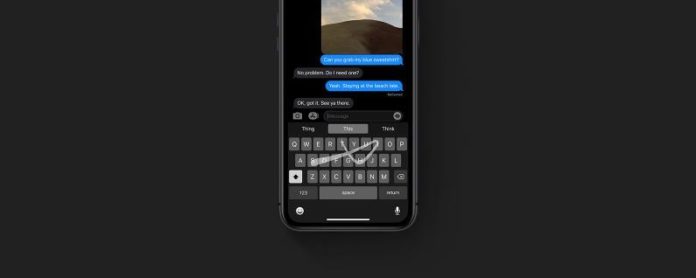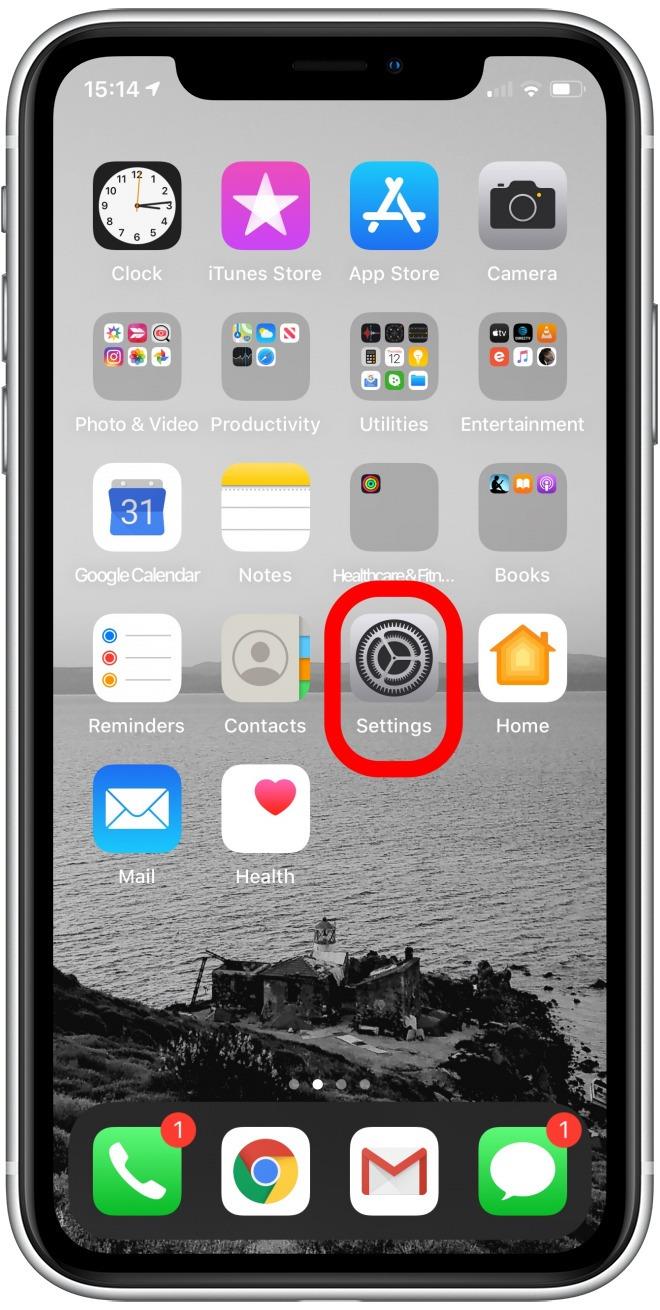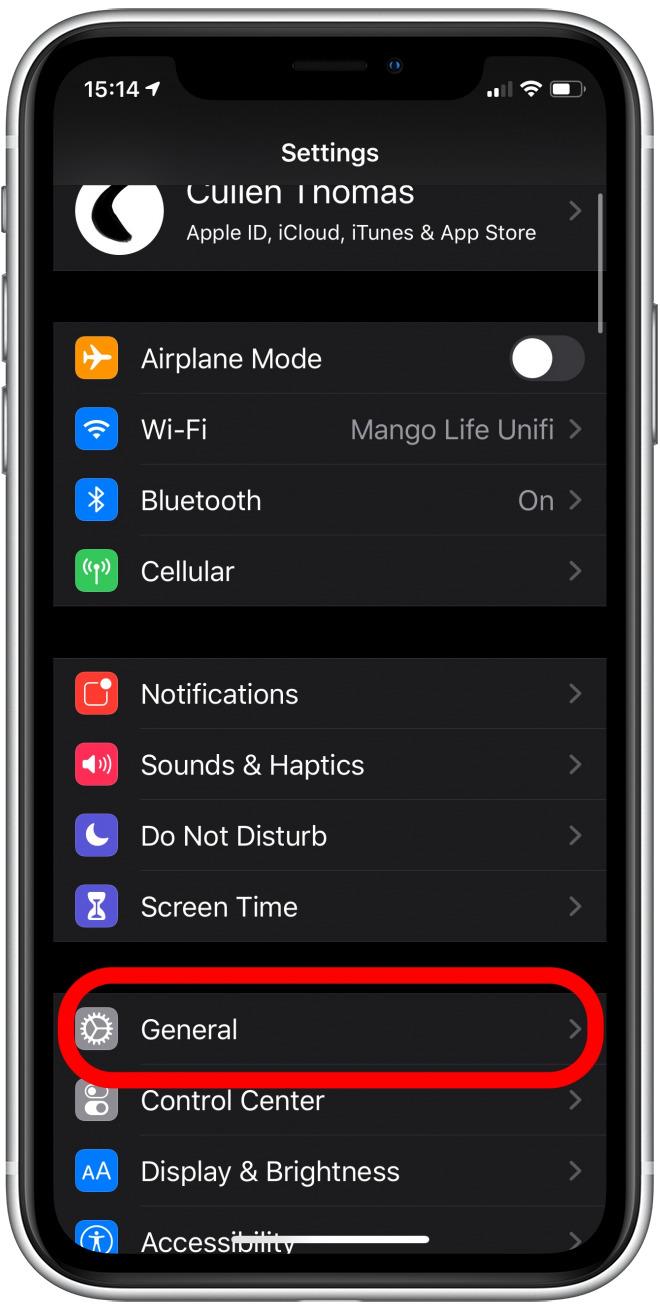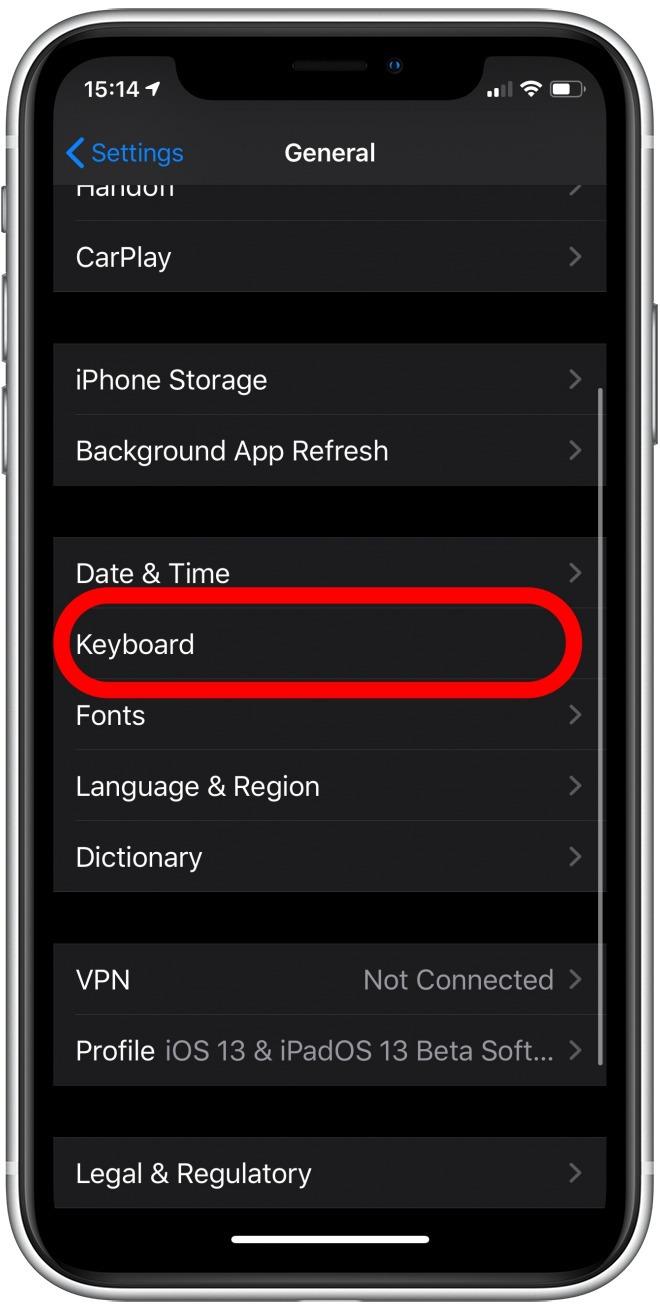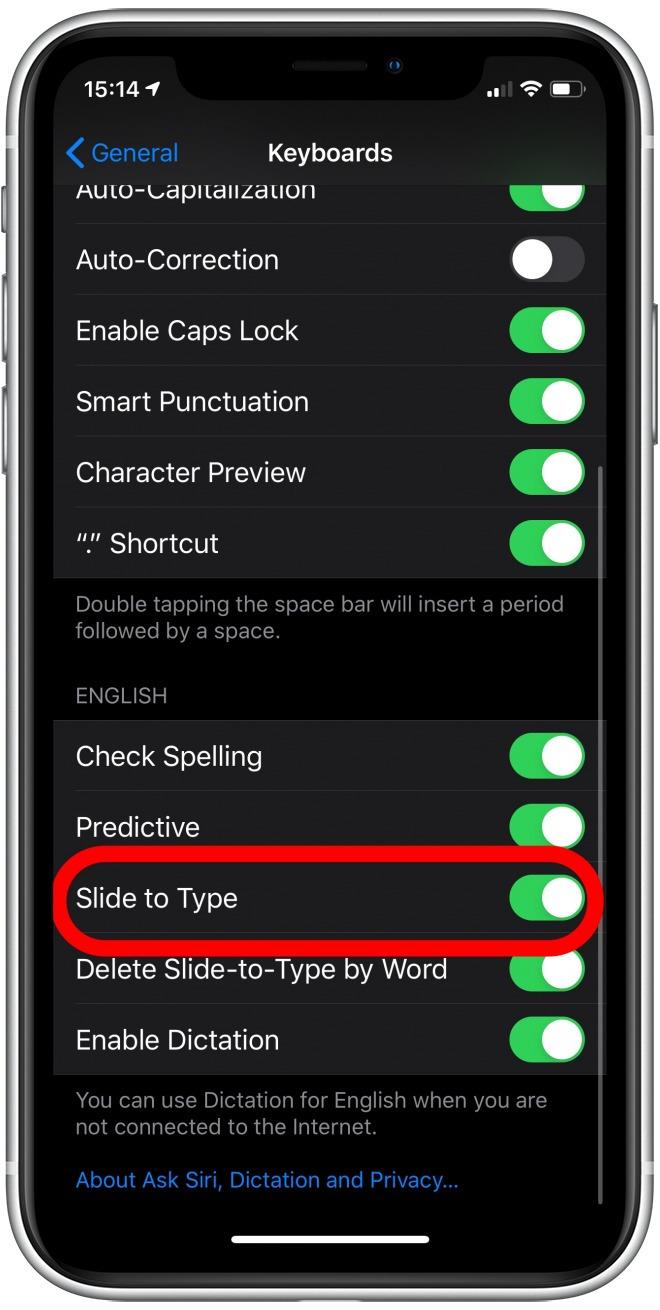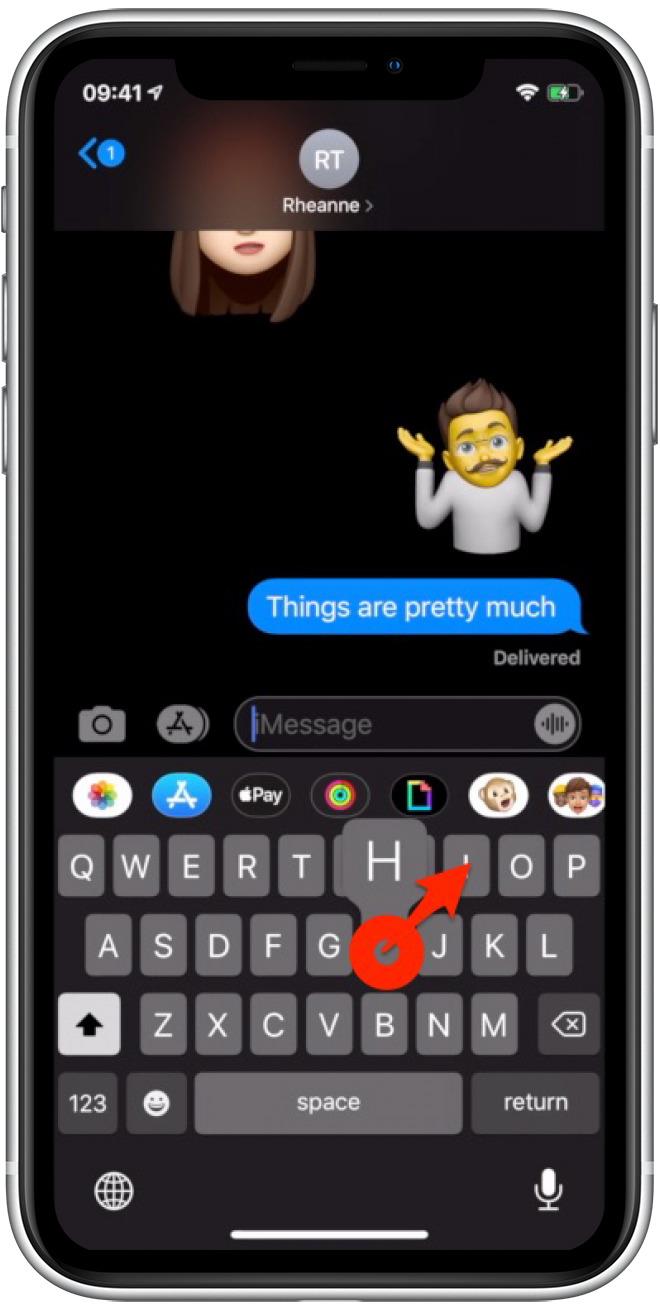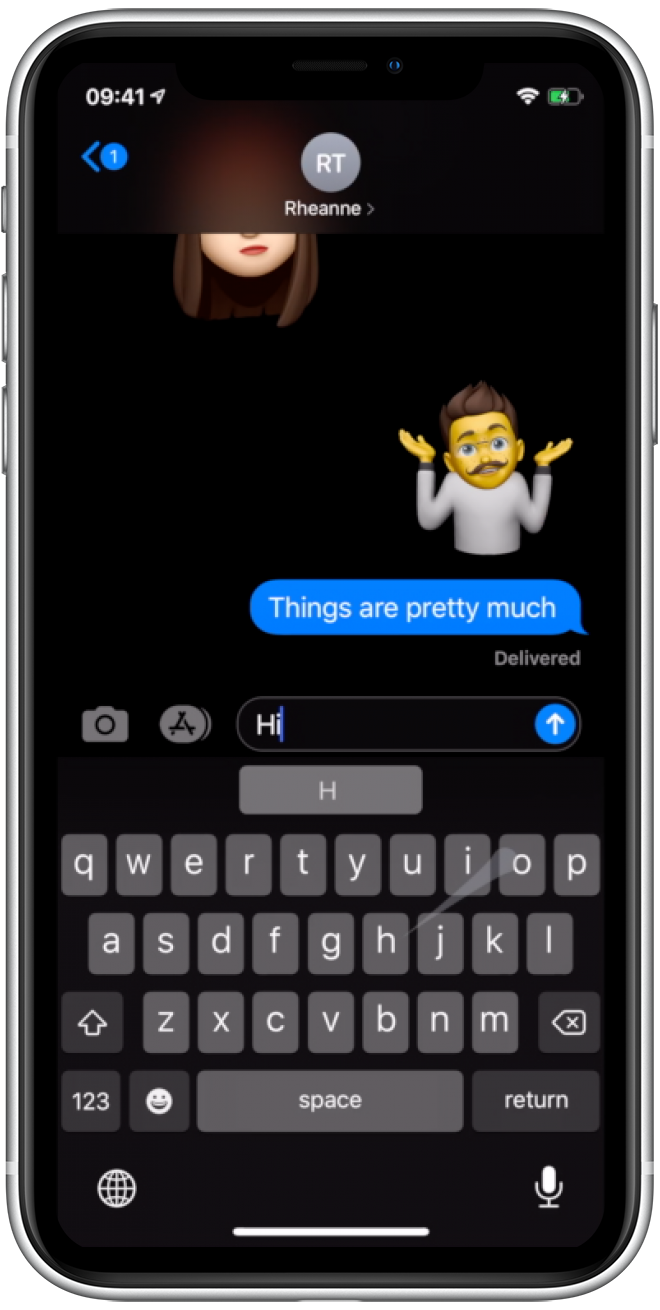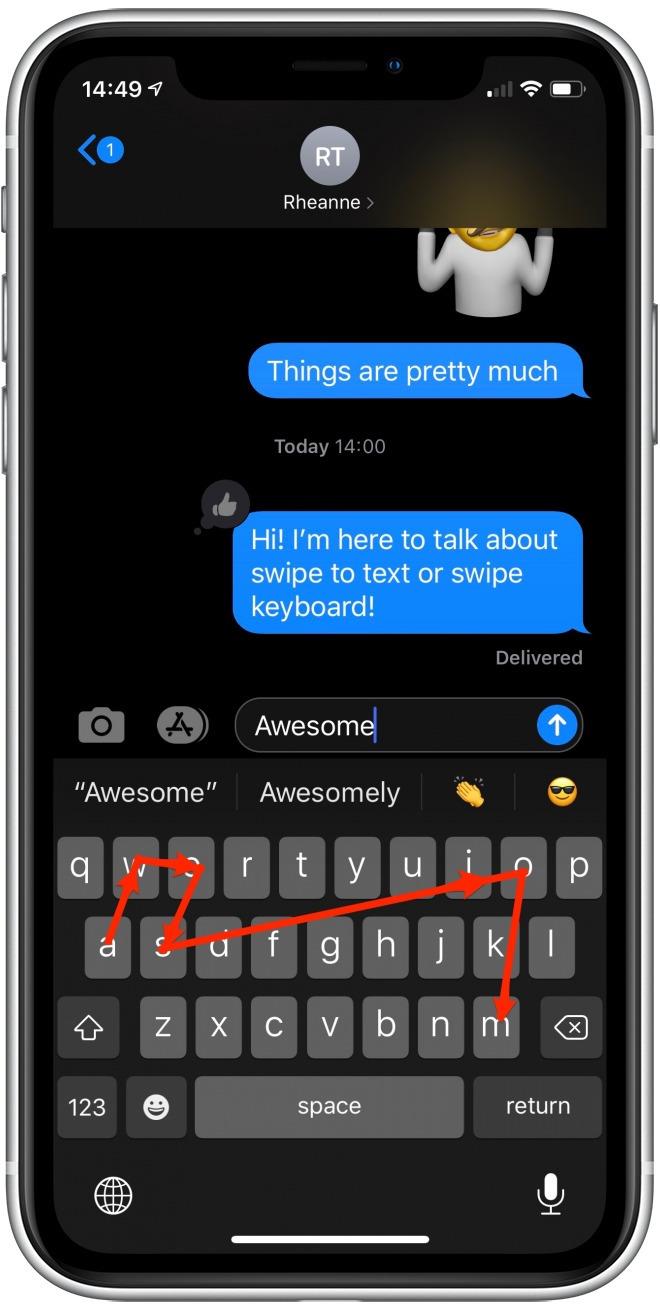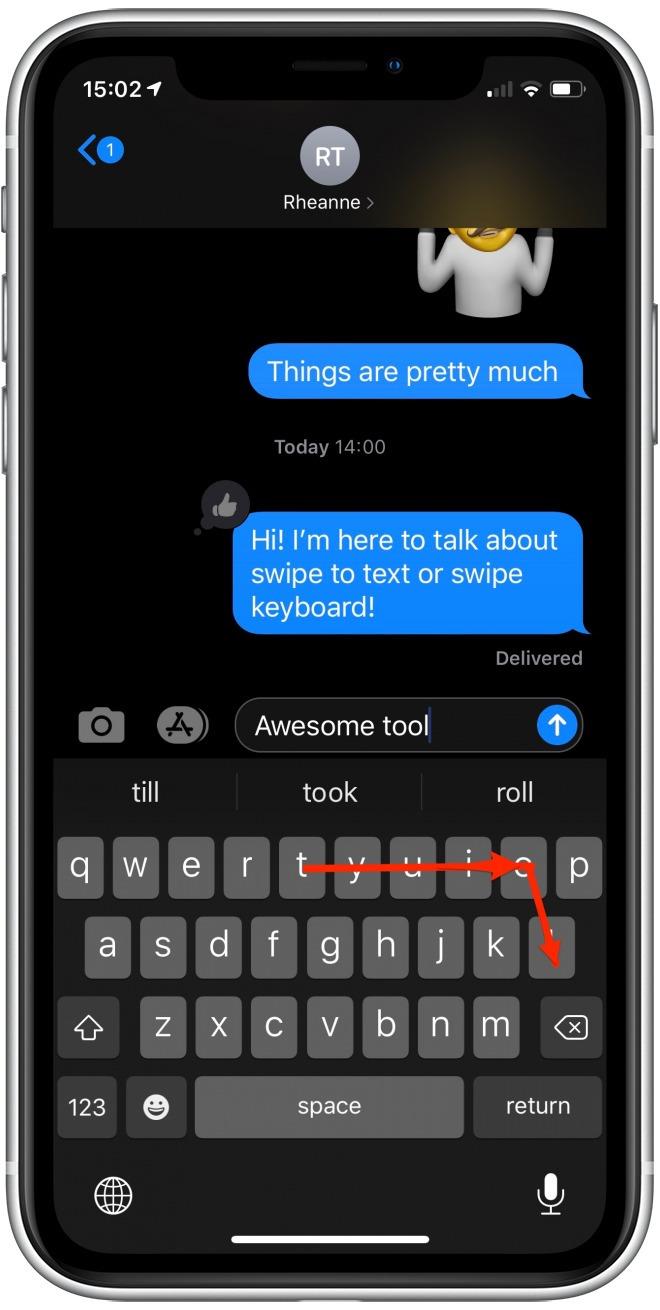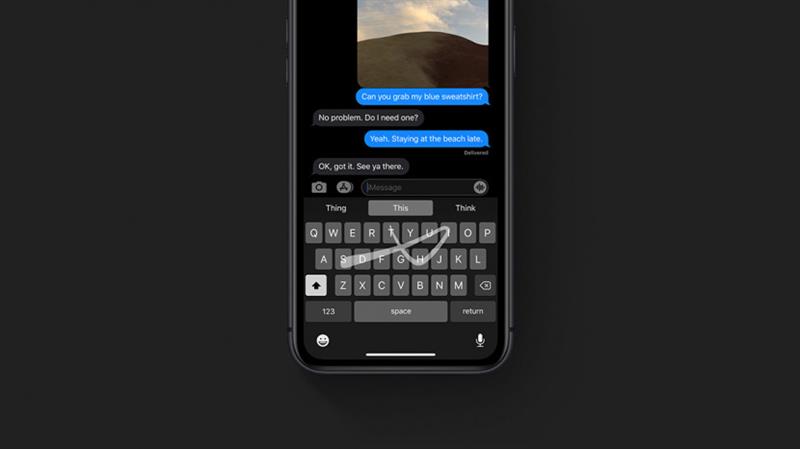
Slide to Type, o la tastiera QuickPath, è finalmente arrivato su iPhone con iOS 13! Con la tastiera QuickPath puoi comporre le parole scorrendo da una lettera all’altra senza sollevare il dito dalla tastiera virtuale e il telefono prevede quale parola desideri notando quando esiti o cambi direzione. Puoi anche alternare tra lo scorrimento e il tocco per digitare, come preferisci. Quando ho sentito parlare per la prima volta di questa funzione, non ci ho pensato molto, ma è diventato rapidamente il mio metodo di scrittura sul mio telefono, e con tutti i messaggi e i messaggi che facciamo in questi giorni, è un grosso problema. Ho scoperto di poter comporre i messaggi con una sola mano, con una maggiore velocità e precisione complessive. Iniziamo.
Come scorrere il testo sull’iPhone
- Slide to Type dovrebbe essere attivo per impostazione predefinita in iOS 13, ma assicuriamoci. Aperto impostazioni.
- Aperto Generale.


- Scorri verso il basso fino a tastiere.
- Assicurarsi L’opzione Scorri per digitare è attivata.


- Scorri per digitare funziona con la normale tastiera iOS, quindi è possibile utilizzarlo ovunque si digiti normalmente, come Posta, Note o Messaggi. Inizia semplicemente una nuova composizione. Dimostrerò in messaggi, di comporre una risposta a un thread di messaggi.
- Assicurati che il cursore si trovi nel punto in cui desideri digitare e inizia la parola toccando la prima lettera della parola sulla tastiera.
- Scorri fino alla lettera successiva nella mossa e alla successiva, senza rimuovere il dito dalla superficie. Ad esempio, la parola “ciao” verrebbe spostata a partire da “H” e poi passando a “I”.


- Solleva il dito quando arrivi all’ultima lettera della parola o quando il testo predittivo nella parte superiore della tastiera si è azzerato sulla parola desiderata.
- La tastiera aggiungerà automaticamente uno spazio dopo ogni parola, quindi non è necessario toccare la barra spaziatrice.
- Per le parole a doppia lettera come “strumento”, salta la seconda iterazione della lettera ripetuta, scorrendo in questo caso da T a O a L.


- Se la parola è risultata errata, controlla il testo predittivo nella parte superiore della tastiera e tocca quello che intendevi.
E questo è tutto! Slide to Type è facile da usare, veloce e preciso. Felice scorrimento!